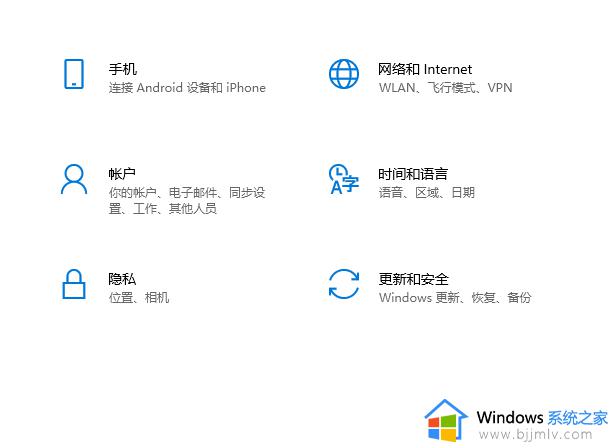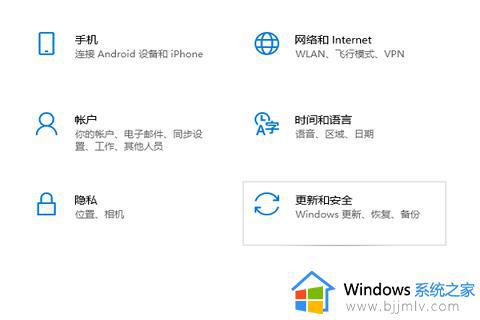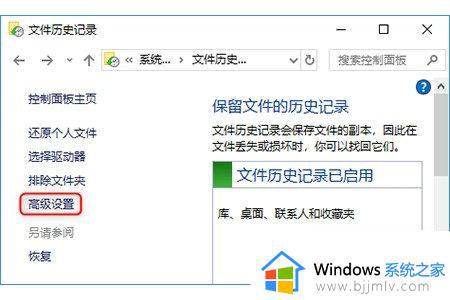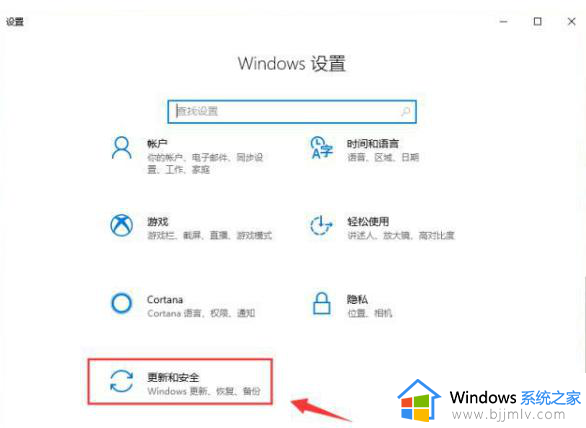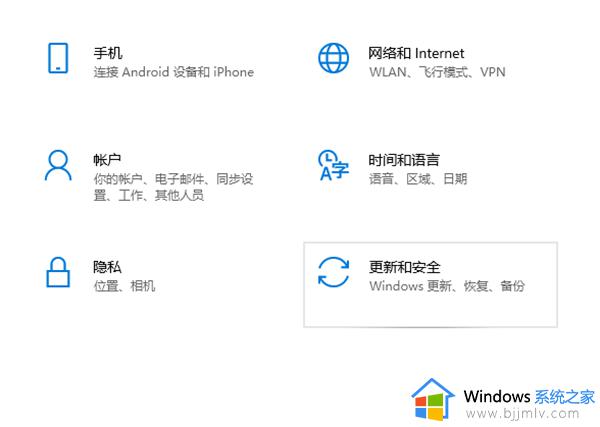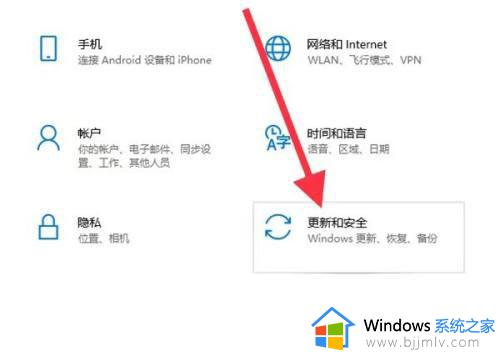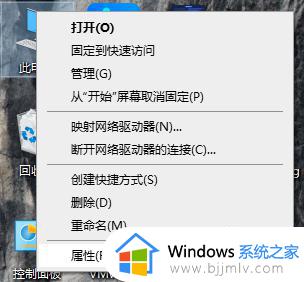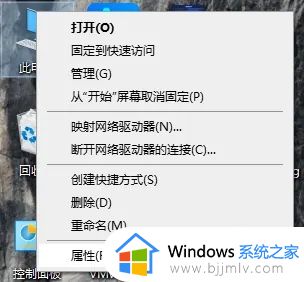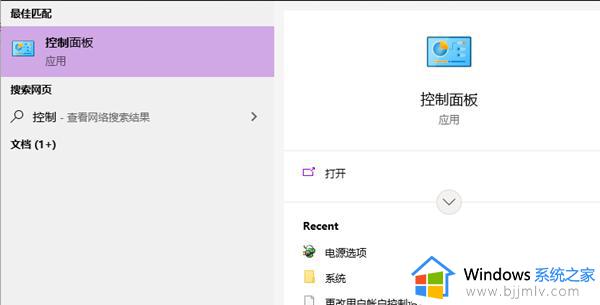windows10如何备份系统 win10系统怎样备份系统
更新时间:2024-06-13 13:44:00作者:qiaoyun
我们在使用电脑的时候,可能会遇到一些问题,为了以防万一资料丢失,我们可以对系统进行备份,但是有很多人并不知道windows10如何备份系统,其实操作方法也不会难,有想要知道的用户们可以跟随着笔者一起来学习一下win10系统备份系统的详细方法吧。
具体步骤如下:
PS:备份前必须保证除C盘外有一个磁盘,用作系统备份存储。
1、同时按下键盘快捷键Win+I,打开设置界面,然后点击”更新和安全“。
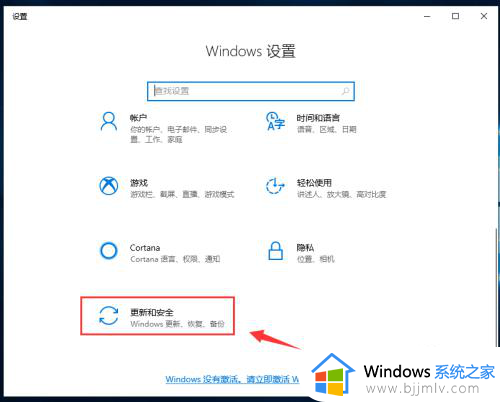
2、点击左侧”备份“,然后右侧点击”转到备份和还原(windows 7)“。
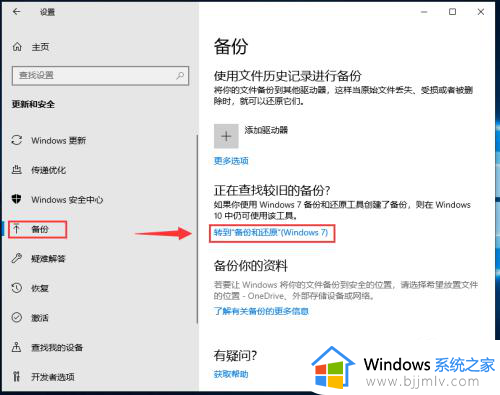
3、点击”创建系统映像“。
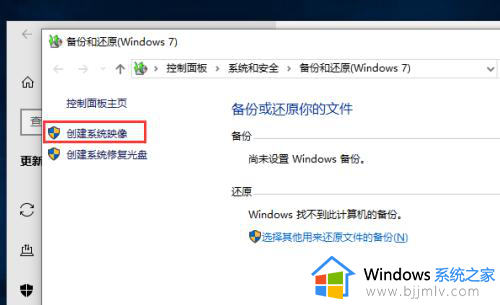
4、然后选择备份的驱动器,接着点击下一步,最后点击”开始备份“。
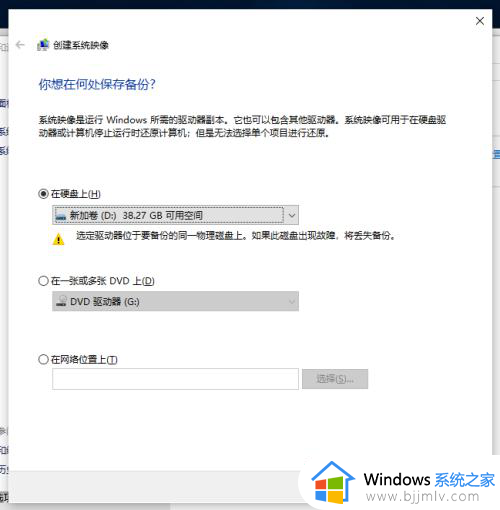
5、然后自动开始备份,最后提示备份成功,期间比较耗时。
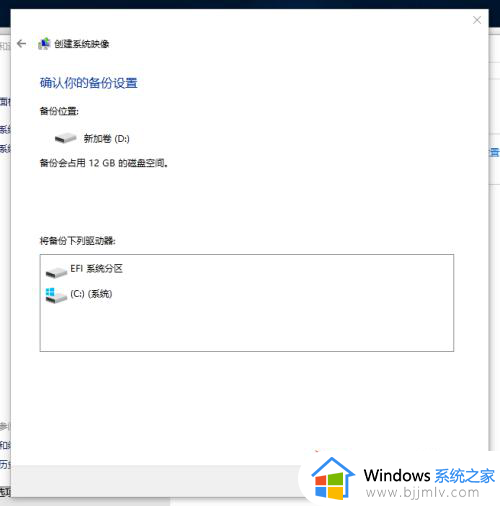
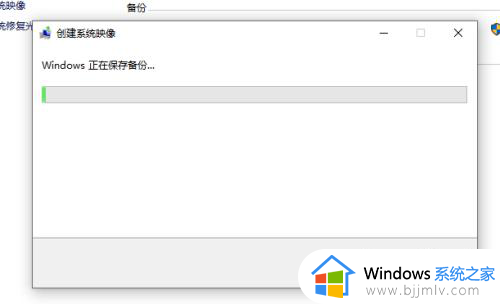
以上给大家介绍的就是win10系统怎样备份系统的详细内容,有需要的用户们可以参考上述方法步骤来进行操作,希望帮助到大家。